
Sadržaj:
- Korak 1: Specifikacije
- Korak 2: Programiranje
- Korak 3: Osnovna veza s programiranjem
- Korak 4: Konfigurirajte svoju ideju
- Korak 5: Programska ploča
- Korak 6: Prototip PCB -a
- Korak 7: Rezultat procesa glodanja
- Korak 8: Montaža PCB -a
- Korak 9: Kako koristiti programsku ploču
- Korak 10: Upotrijebite sve 4 iglice ploče
- Korak 11: Upotrijebite 3 pina za upravljanje LED -om i jedan za serijsko otklanjanje pogrešaka
- Korak 12: Hvala
- Autor John Day [email protected].
- Public 2024-01-30 09:35.
- Zadnja promjena 2025-01-23 14:47.



Dodatne informacije i ažuriranje dokumenata ovdje na mojoj web stranici
www.mischianti.org/2019/01/14/esp-01-modules-programming-board/
ESP-01 je jeftin esp8266 modul, s ugrađenim WIFI-jem.
Kreiran je kao Arduino WIFI modul, ali ima veću snagu od Arduina, nego sada ako morate napraviti mali modul za upravljanje relejem ili nekim jednostavnim digitalnim zapisnikom podataka. To je najbolje rješenje.
Ovdje možete pronaći vijesti ili ažuriranje o ovoj ploči.
Korak 1: Specifikacije
Postoji neka varijanta ovog modula, ali svi imaju procesorsku L106 32-bitnu RISC mikroprocesorsku jezgru temeljenu na Tensilica Xtensa Diamond Standard 106Micro koja radi na 80 MHz, kada kupite jedan od njega morate obratiti pozornost samo na Flash, neki imaju 512 KiB Flash, drugi 1MiB
Definicija pin -a
- VCC: Snaga 3.0 ~ 3.6V
- GND: Uzemljenje
- RESET: Vanjski signal resetiranja (niski napon: aktivan)
- CH_PD: Omogućen čip. Visoko: Uključeno, čip radi ispravno; Nisko: Isključeno, mala struja
- GPIO0: (FLASH) I/O IO opće namjene, ako je nisko tijekom resetiranja/uključivanja prebacuje čip u način serijskog programiranja
- GPIO1: (TX) I/O IO opće namjene i serijski TXd
- GPIO3: (RX) I/O IO opće namjene i serijski RXd
- GPIO2: I/O IO i Serial1 TXd opće namjene
Korak 2: Programiranje

Kao što vidite, ovaj modul nije na USB -u, pa je najlakši način programiranja korištenje USB u TTL pretvarača, možete ga pronaći po cijeni od 0, 50 USD.
Imam problem sa skupljim modulom FT232RL ili FT232, umjesto toga CH340G ili CH340 rade jako dobro.
Korak 3: Osnovna veza s programiranjem

Osnovna shema povezivanja je vrlo jednostavna, morate staviti 3,3 V na VCC i CH_PD (za napajanje i omogućiti), zatim staviti GND na GND i GPIO0 (posljednji koji je modul stavio u način programiranja), zatim spojiti RX na TX i TX na RX.
Korak 4: Konfigurirajte svoju ideju



Zatim morate konfigurirati svoj Arduino IDE, prvo morate dodati novu ploču u Upravitelj ploča.
U upravitelju ploče, ploča za odabir je esp8266.
Sada možete odabrati generičku ploču esp8266 s popisa ploča
Korak 5: Programska ploča

Ovaj je proces dosadan, morate se povezati, zatim ukloniti vezu i tako dalje, a za korištenje svih pinova vrlo je dosadan.
Moje rješenje ovog problema je stvaranje programske ploče (obožavam servisnu ploču).
Funkcionalnost je:
- Vanjski izvor napajanja za davanje kruga više ampera;
- prekidač za odabir načina programiranja i zatim otpustite pin GPIO0;
- 2 prebacite za aktiviranje RX -a i TX -a i zatim za dopuštanje uporabe tog pina za krug;
- gumb za resetiranje za početak programiranja.
Korak 6: Prototip PCB -a

Dodatne informacije potražite na mojoj web stranici
Korak 7: Rezultat procesa glodanja



Htio bih dodati rezultat mog starog slavnog usmjerivača (stvoren s epson skenerom i pisačem), prilično grub, ali u redu.
Tu je i greška popravljena žicom (u datoteci koju vam dajem više nema).
Nadam se da ću za nekoliko dana dodati tutorial za izradu svog novog CNC -a i tutorial za stvaranje gcode -a. Ova stranica je u izradi.
Korak 8: Montaža PCB -a
Sada počnite sastavljati ploču.
Korak 9: Kako koristiti programsku ploču

Upotreba je vrlo jednostavna:
Prvo umetnite esp01 u ploču, zatim spojite GND na GND, TX na RX i RX na TX TTL na USB pretvarač.
Sada ste spremni za programiranje, dodajem neke primjere korištenja.
Učitajte treptajuću datoteku
- Na ploči morate postaviti lijevi prekidač u način programiranja, a zatim pritisnuti gumb za reset.
- Provjerite je li prekidač RX i TX u načinu prijenosa. Zatim počnite učitavati skicu.
- Kad završite, postavite ploču u "način rada" da biste oslobodili iglu programatora, a gumb za stavljanje TX -a u "način rada".
- Tako možete provjeriti treperi li vanjski LED jer je BUILTIN_LED spojen na TX pin.
Korak 10: Upotrijebite sve 4 iglice ploče

- Na ploči morate postaviti qith lijevi prekidač u način programiranja nego pritisnuti gumb za reset.
- Provjerite je li prekidač RX i TX u načinu prijenosa. Zatim počnite učitavati skicu.
- Kad završite, stavite ploču u "način rada za upotrebu" da biste oslobodili iglu programatora, a gumb za stavljanje priključaka za prijem i učitavanje u "način rada". Dakle, koristite sva 4 pina za upravljanje LED diodama.
Korak 11: Upotrijebite 3 pina za upravljanje LED -om i jedan za serijsko otklanjanje pogrešaka
- Na ploči morate postaviti lijevi prekidač u način programiranja, a zatim pritisnuti gumb za reset.
- Provjerite je li prekidač RX i TX u načinu prijenosa.
- Zatim počnite učitavati skicu.
- Spojite serijski monitor na odgovarajući priključak.
- Kad završite, stavite ploču u "način rada" da biste oslobodili iglu programatora, a gumb za stavljanje RX -a u "način rada".
- Dakle, koristite 3 pina za upravljanje LED diodama i TX za ispravljanje pogrešaka u programu.
Korak 12: Hvala
Ako imate problem ili nešto drugo napišite komentar ili otvorite temu na forum.
Preporučeni:
MXY ploča - niskobudžetna robotska ploča za crtanje XY plotera: 8 koraka (sa slikama)

MXY ploča - niskobudžetna robotska ploča za crtanje XY plotera: Moj cilj je bio dizajnirati mXY ploču kako bi niskobudžetna postala stroj za crtanje XY plotera. Stoga sam dizajnirao ploču koja olakšava onima koji žele napraviti ovaj projekt. U prethodnom projektu, koristeći 2 komada Nema17 koračnih motora, ova ploča koristi
Početak rada s Esp 8266 Esp-01 s Arduino IDE - Instaliranje Esp ploča u Arduino Ide i programiranje Esp: 4 koraka

Početak rada s Esp 8266 Esp-01 s Arduino IDE | Instaliranje Esp ploča u Arduino Ide i programiranje Esp: U ovom uputstvu naučit ćemo kako instalirati esp8266 ploče u Arduino IDE i kako programirati esp-01 i učitati kod u njega. Budući da su esp ploče toliko popularne pa sam razmišljao o tome da ispravim instrukcije za ovaj i većina ljudi se suočavaju s problemom
HiFive1 Arduino ploča s ESP-01 WiFi modulom Vodič: 5 koraka

HiFive1 Arduino ploča s vodičem za WiFi modul ESP-01: HiFive1 je prva ploča kompatibilna s Arduino RISC-V izgrađena sa FE310 CPU-om iz SiFive-a. Ploča je oko 20 puta brža od Arduino UNO -a, ali kao i UNO ploča, nedostaje joj bilo kakva bežična veza. Na sreću, postoji nekoliko jeftinih
Signalna svjetlosna ploča i ploča krede Batman Bat: 5 koraka (sa slikama)
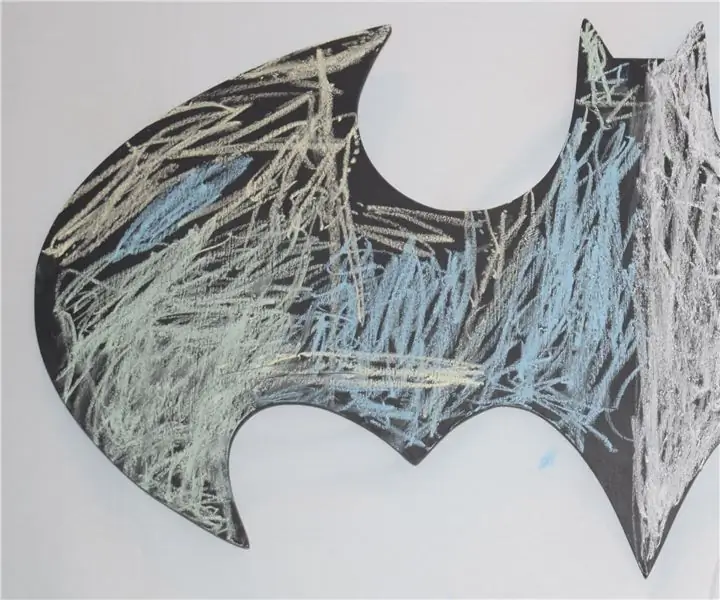
Signalno svjetlo Batman Bat i ploča s kredom: Obično ne biste mislili da je Batman svjetlo puno boja, ali budući da je i ploča s kredom, može imati onoliko boja koliko želite koliko vidite sa slike
Ploča za programiranje i razvoj ESP-12E i ESP-12F: 3 koraka (sa slikama)

ESP-12E i ESP-12F Programska i razvojna ploča: Nadležnost ove ploče bila je jednostavna: biti u mogućnosti programirati module ESP-12E i ESP-12F jednako lako kao ploče NodeMCU (tj. Nema potrebe za pritiskom na gumbe). Imajte igle prilagođene matičnoj ploči s pristupom upotrebljivom IO -u. Za zasebno serijsko prenošenje koristite zasebni USB
